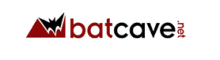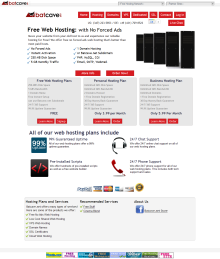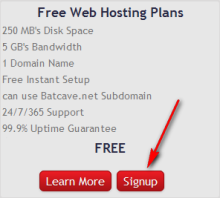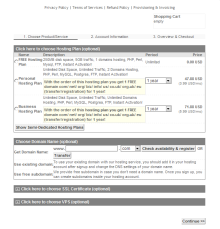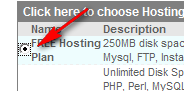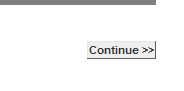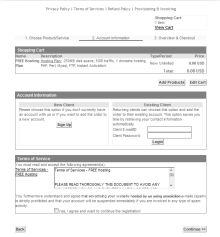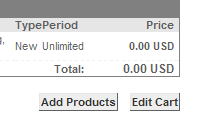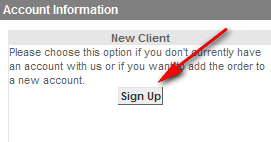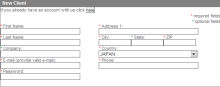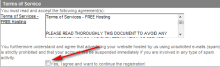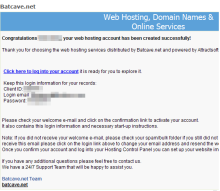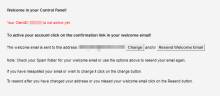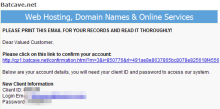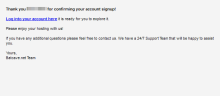ここのところAWARDSPACEなどのようなサーバーを扱ってきましたが、今回も同じ系列。
batcave.netをお試し。
相変わらずフリープランではgz形式のファイルのアップロードが出来ないという欠点はあるものの、それ以外については概ね良好。
他の同系列のサーバーと比べて気持ちだけ少し動きが軽いかなと思います。
多分ただのタイミングでしょうけれども。
サーバーの特徴
-
容量 250MB
-
転送量 5GB
-
独自ドメイン 1個
-
サブドメイン 3個までOK
-
PHP、MySQL OK
-
Eメール アカウント1つ
-
広告無し
アカウント取得までの手順が若干違いますが、基本的にはAWARDSPACEと似たような手順です。
Batcave.netにWordPressをインストールする手順
Batcave.netでのアカウントの取得
※サブドメインで運用する場合
Signup
Free Web Hosting Plansから【Signup】をクリック
(1)Choose Product/Service
こんな画面が出てきますので
左上の【Free Hosting Plan】にチェック
あとは何も触らず右下の【Continue】をクリック
(2)Account Infomation
続いてこんな画面が表示されるので必要事項を入力していきます。
【Shopping Cart】Priceが0.00USDになっているのを確認
【Account Infomation】アカウントを持っていないので「New Client」の「Sign Up」をクリック
個人情報の入力画面が表示されるのでそれぞれ入力していきます。
Last Name: 名
Company: 記入しなくてもいい
E-mail: メールアドレス
Password: 任意のパスワード
Address1: 住所番地
City: ~市
State: ~県
ZIP: 郵便番号
Country: 国をプルダウンより選択
Phone: 電話番号
【Terms of Service】
規約を読んでOKなら「Yes, I agree and want to continue the registration!」にチェック
全て入力が終われば右下の「Continue」をクリック
(3)Overview&Checkout
こんな画面が表示されるので【Click here to log into your account】をクリック
するとこちらの画面に切り替わります。
このあたりのタイミングで、入力したメールアドレスへ認証用のメールが届きます。もし届いていなければ、上記の【Resend Welcome Email】をクリックするとメールが送信されます。
メールの確認
メールが2通とどいています。
【Welcome to batcave.net】
真ん中の認証用のURLをクリック
するとこちらの画面が表示されるので【log into your account here】でコントロールパネルへログインしましょう。
もう1通のメールにはアカウント情報やFTP情報が載っています。
これでアカウントの取得は終了です。
続いてデータベースの作成を行います。 →続く
→WordPressの使える無料サーバー目次へ